之前一直在教大家利用一些圆环以及轴对称图形来做一些平滑动画,那么这些图形是怎么做出来的呐?今天我们就用布尔运算来做一个等分环形平滑动画。
首先我需要的是一个等分的图形,这里面我们点击插入中的【smartart】-选择【循环】里的基本饼图,插入进去。
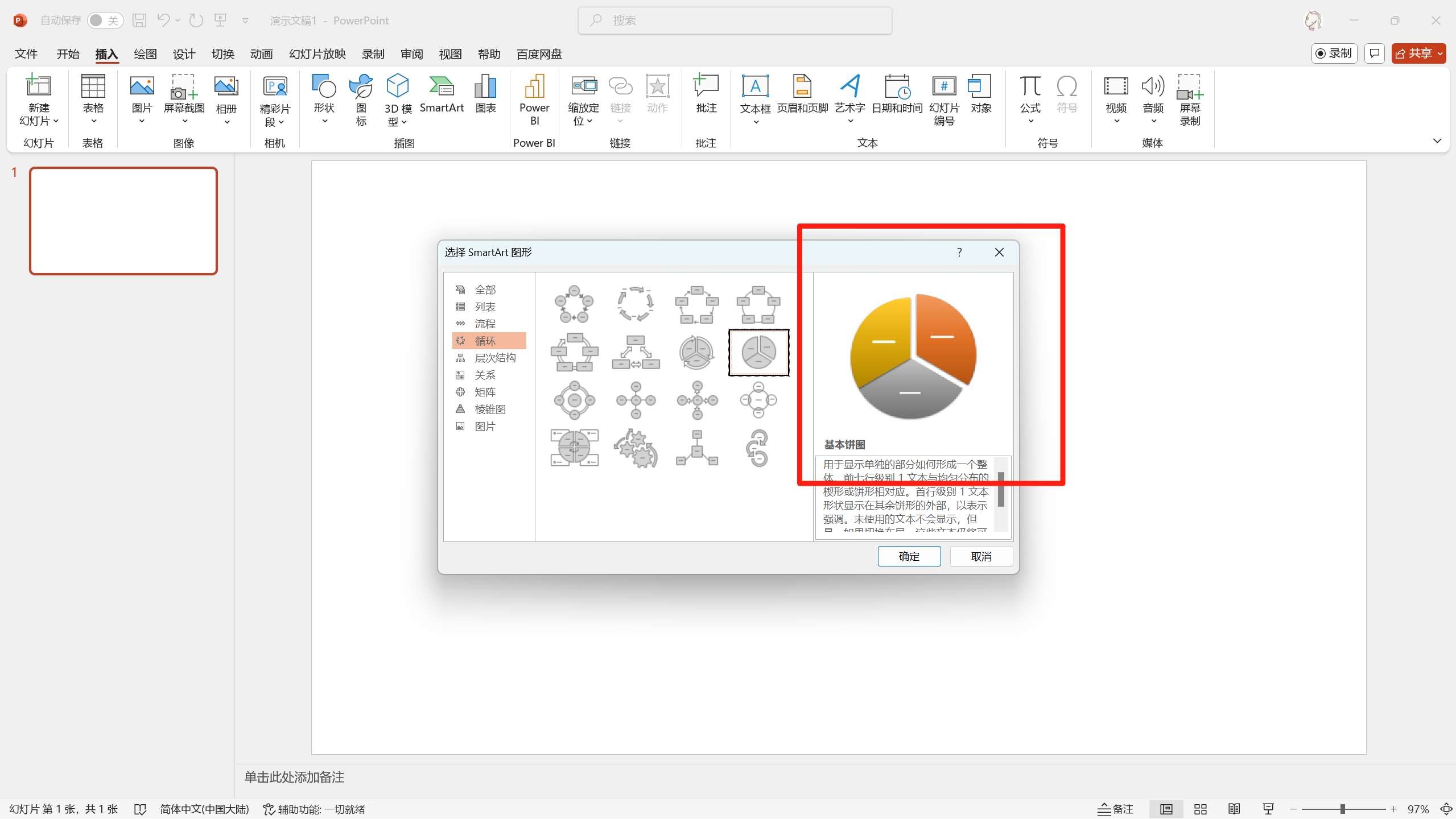
可以看到这个饼图是三等分的,如果我们需要更多份数,我们点击菜单栏里面的【添加形状】,你需要几个就点击几次,我这里需要6个就点击6次。
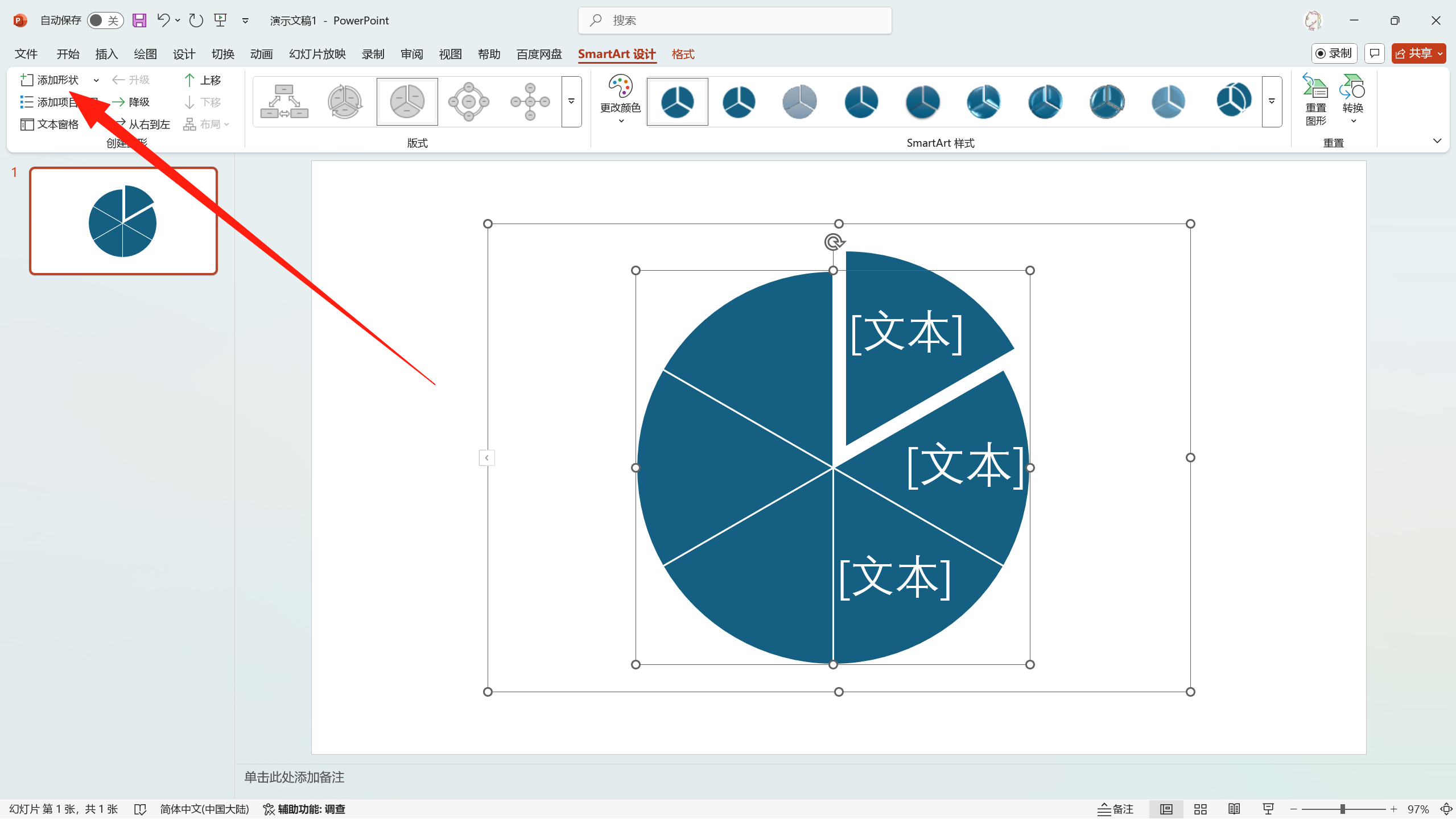
现在这个饼图有6等分了,但是其中一个扇形是突出的,我们可以先选中这个饼图,右键取消组合,这样突出的扇形就可以挪动了,我们将扇形挪动进去。
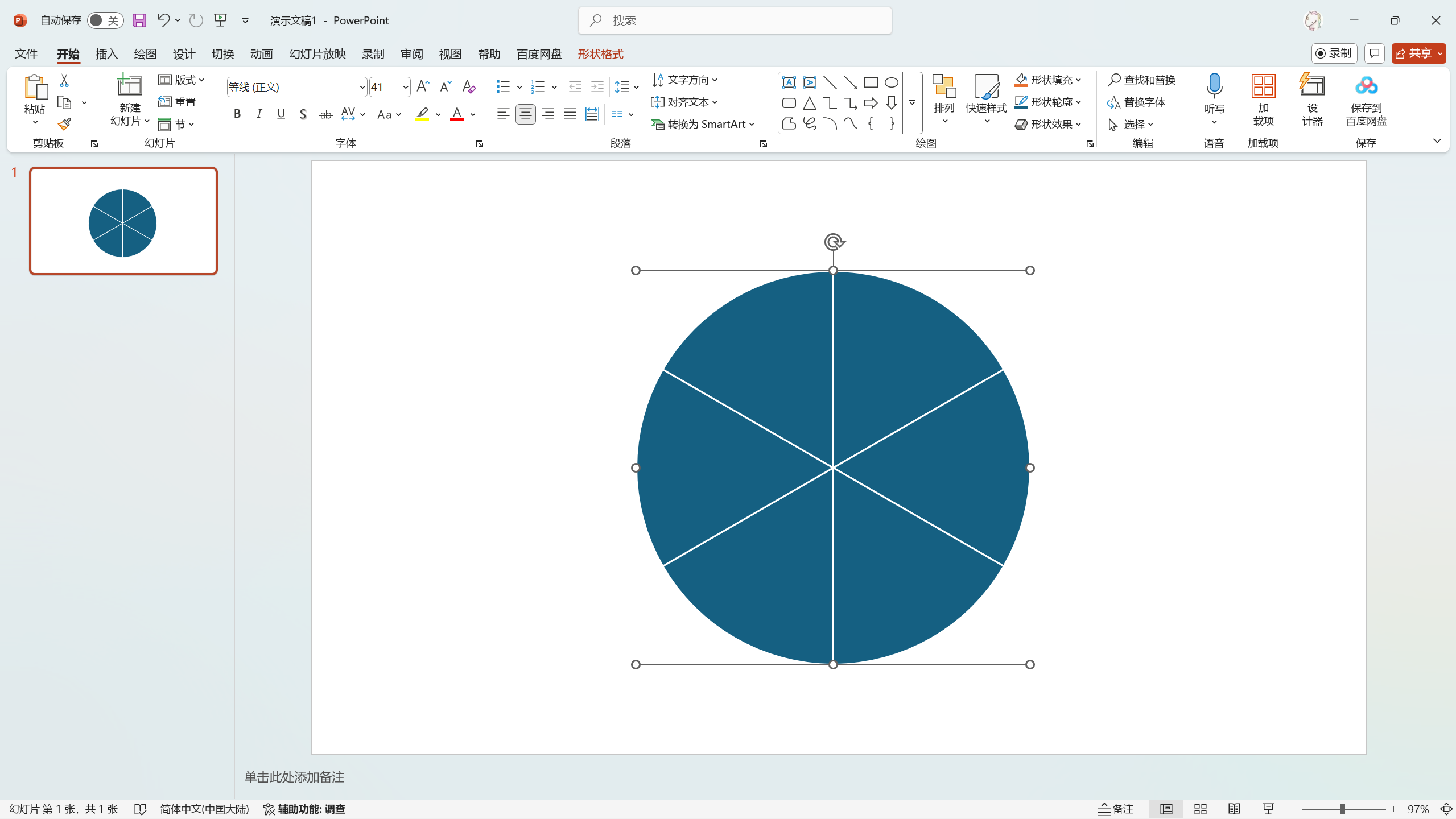
接下来,我们插入一个圆形,然后将这个圆形放到饼图的中间,调整大小,为了做一个区分,我们可以给圆形换个颜色。
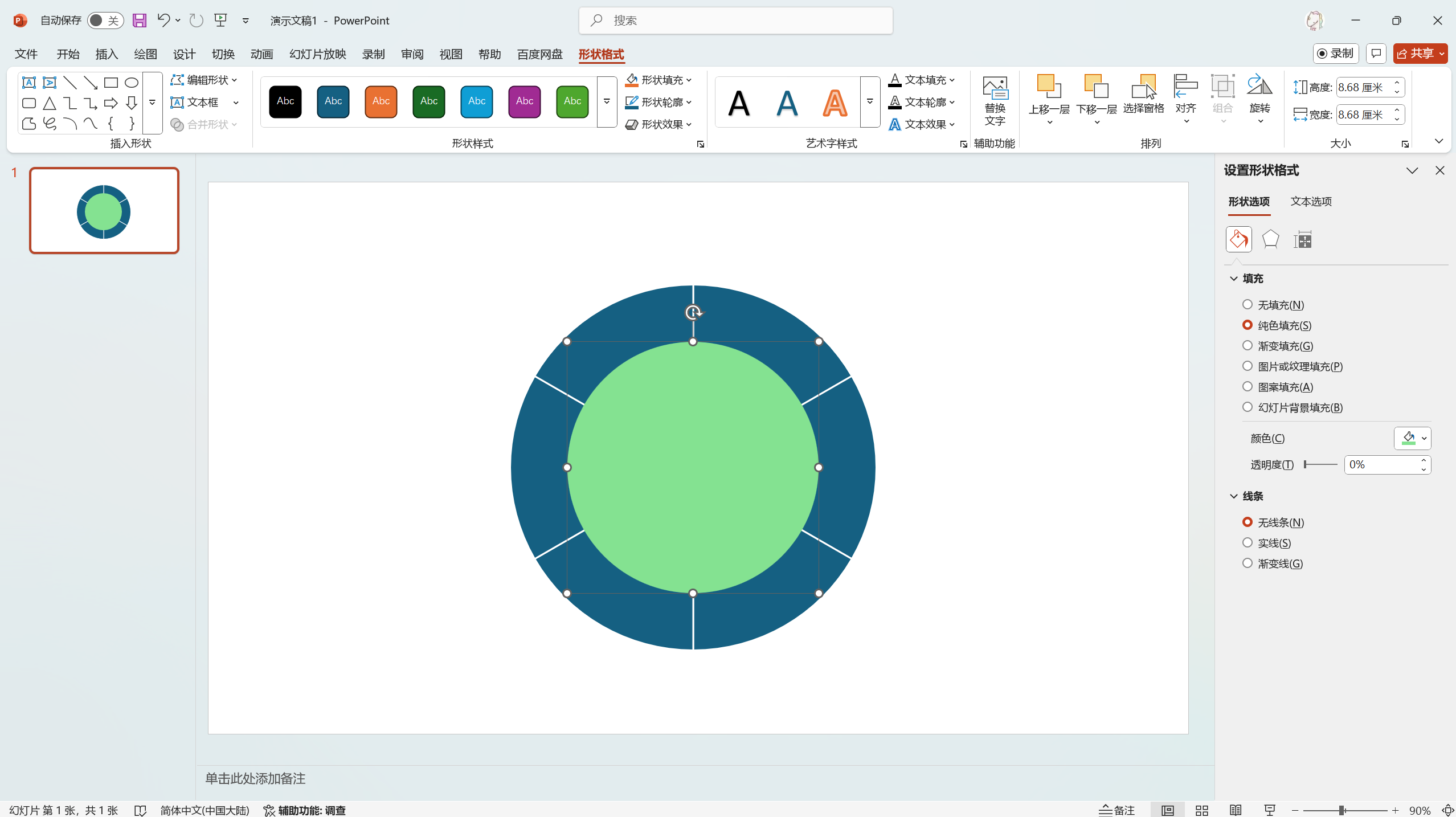
下面的步骤我们就要用到布尔运算了。我们可以看到,饼图减去扇形就是一个等分的环,所以我们可以运用布尔运算的【剪除】。
先将饼图再取消最后一层组合,将圆形复制5个,设置一下居中,放在饼图中间。接下来我们选中饼图的一部分与圆形,点击【形状合并】-【剪除】,一个环形的部分就做好啦,后面就按照相同的操作即可。
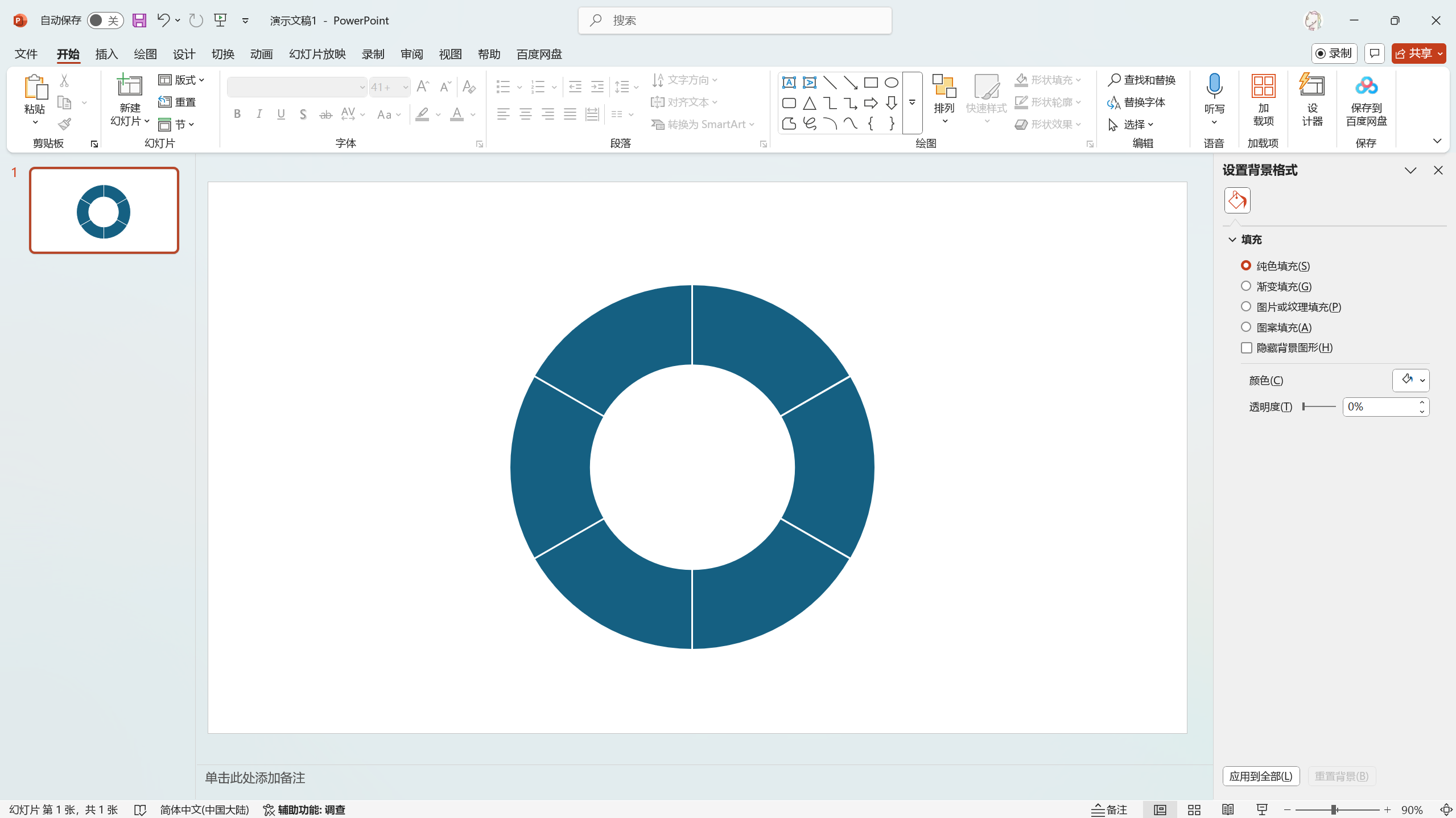
这样的圆环实在是单一,接下来我们可以给这个圆环加一点图片色彩。这里有两个办法,一个是图片填充一个是布尔运算,今天我们主要还是用布尔运算。
插入准备好的图片,将这个图片缩小一下,置于底层,放到目标环形部分下面,然后选中部分与图片,还是点击【形状合并】-【相交】,这样就可以了,剩下的我们都依次操作。
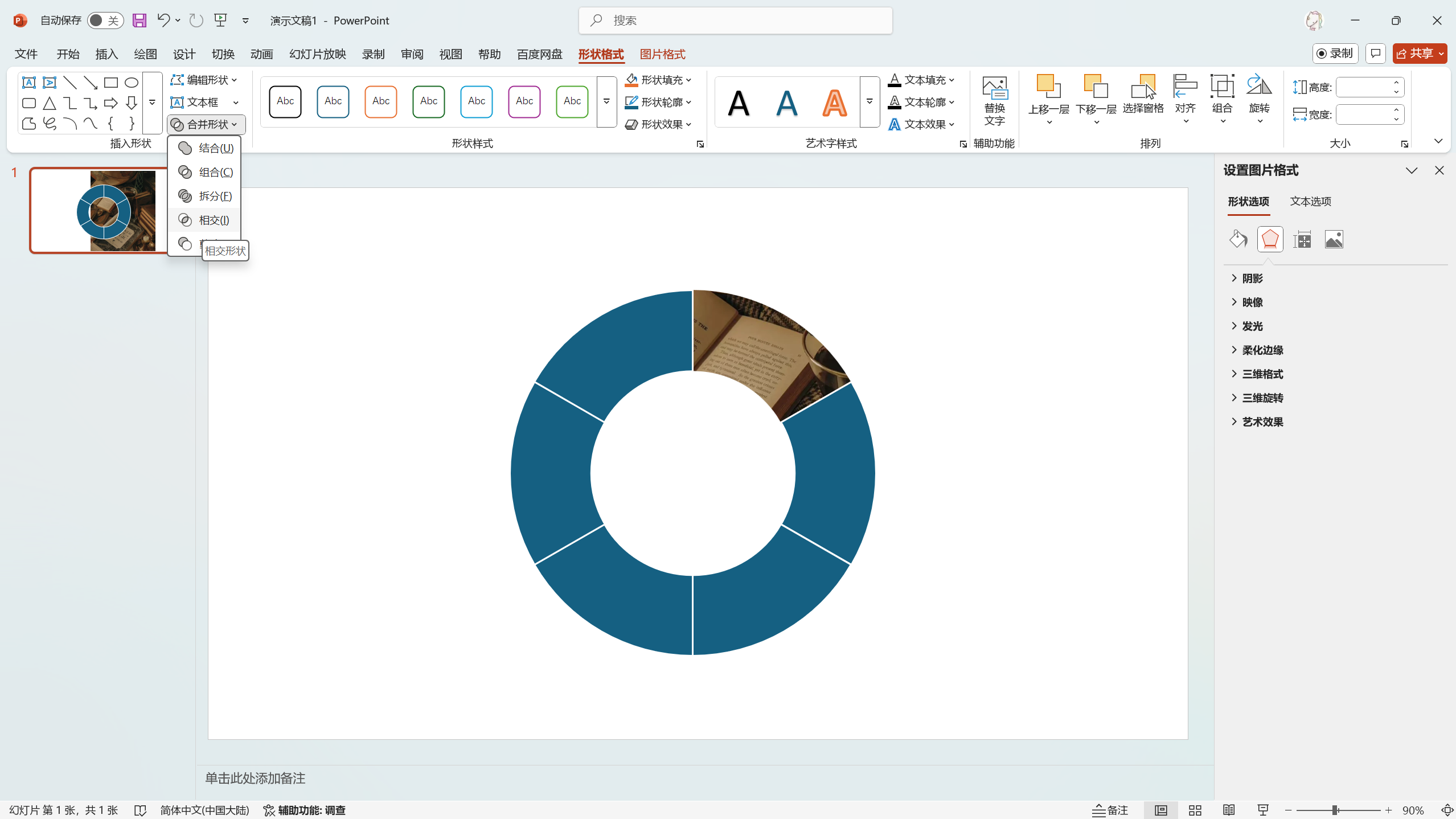
最后就是设置平滑动画了,这个比较简单。我们将这一页PPT复制1份,选中整个环形,然后旋转角度,将其中一块扇形环部分往外拉一拉,放大一些。最后选中这两页添加平滑动画,平滑时间可以设置为1秒。
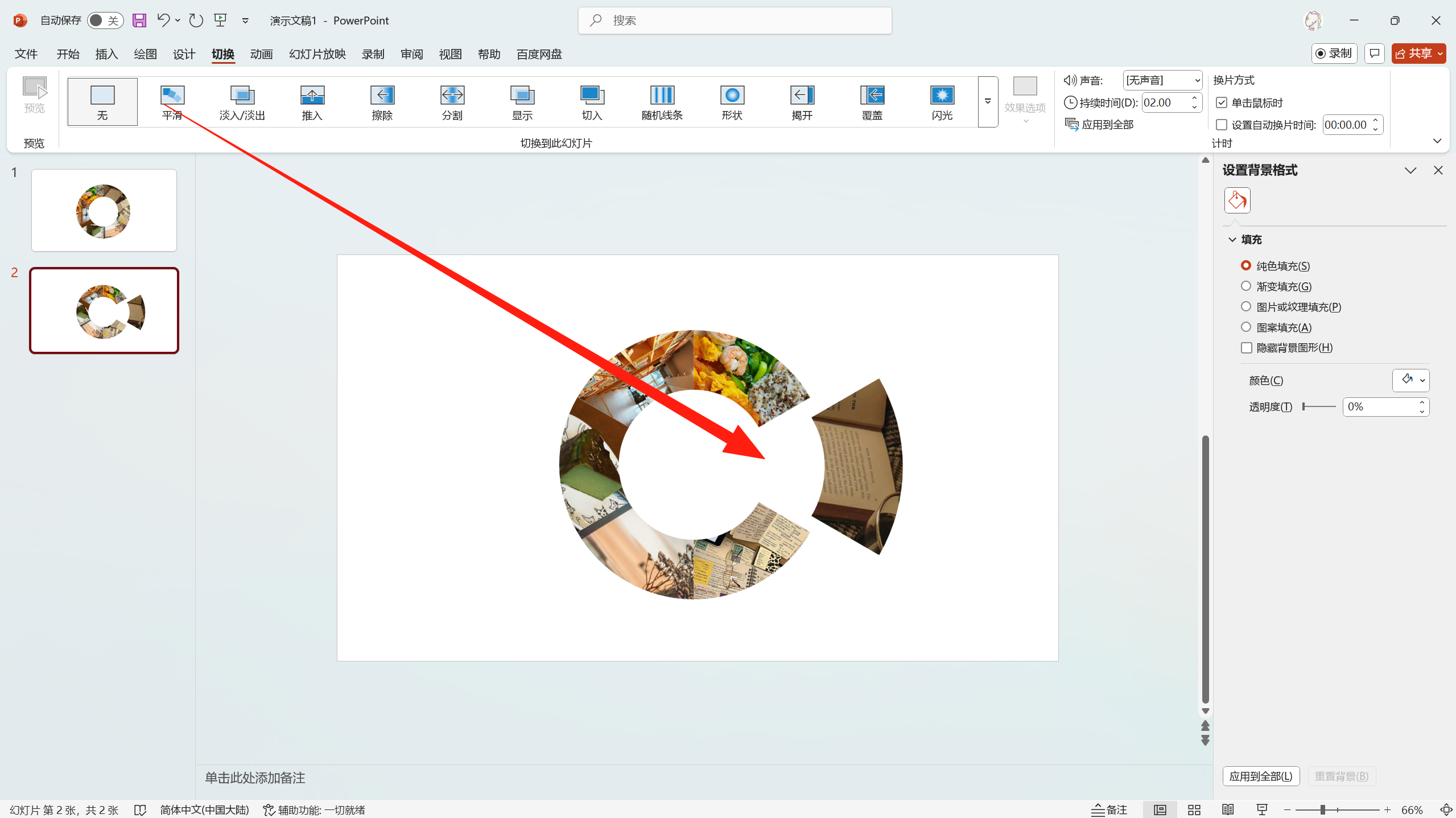
后面也是相同的操作,这样一个平滑动画也就做好啦。当然了,这里只是讲解了原理,具体的图形放哪里,图片是什么都可以个性化使用。
